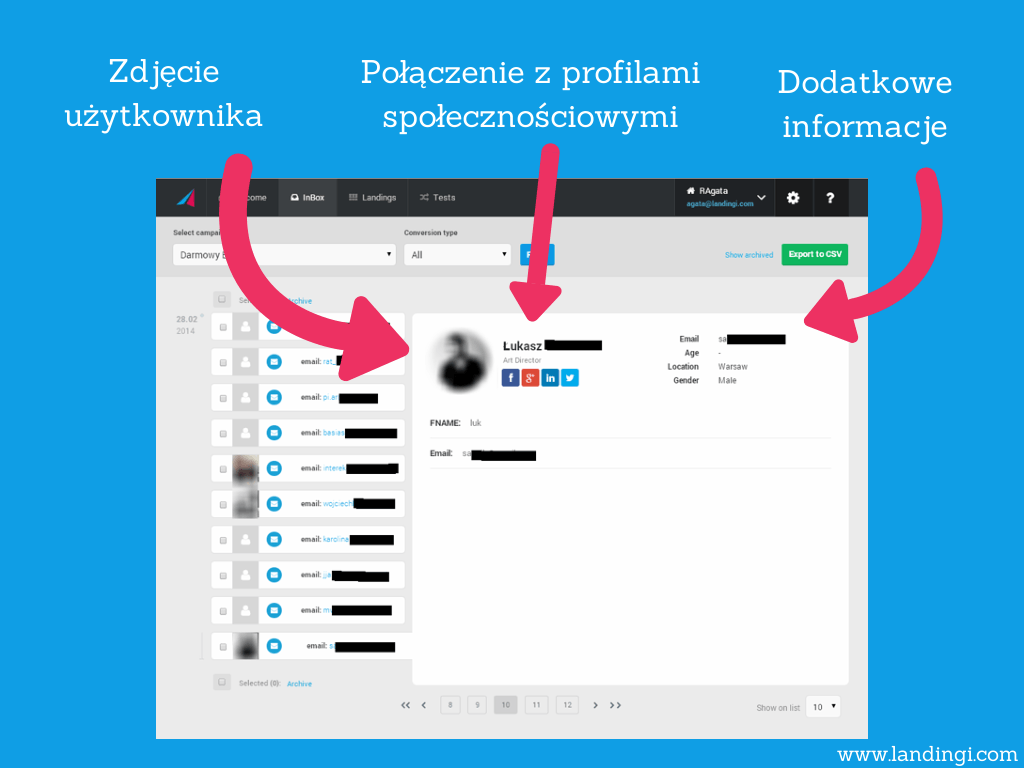Nowa skrzynka do zbierania danych w Landingi – poznaj wszystkie funkcje

Wprowadziliśmy do naszej aplikacji nowy widok oraz nowe opcje skrzynki do zbierania danych kontaktowych (Inbox). Zmiany te pozwolą na jeszcze lepsze i sprawniejsze zarządzanie pozyskanymi lead’ami.
Sprawdź jak wygląda nowa skrzynka do zbierania danych!
1. Powiązanie informacji z profilami społecznościowymi użytkowników
Jeśli adres email, który wpadnie do skrzynki jest tym samym adresem za pomocą, którego użytkownik loguje się do serwisów społecznościowych będziemy mogli zlokalizować wszystkie powiązane z nim profile. Ta opcja da Ci możliwość szerszego spojrzenia na temat swoich klientów, np. możesz się jaki zawód wykonuje dana osoba, bądź na jakim jest stanowisku. Dane te będą możliwe do uzyskania tylko w momencie, gdy adres email jaki poda odwiedzający będzie taki sam jak adres email za pomocą, którego loguje się on do portali społecznościowych. Należy pamiętać, że nie w każdym przypadku tak będzie.
2. Dodatkowe informacje o użytkowniku
Wyświetlanie tych informacji jest uzależnione od tego o jakie dane poprosisz użytkownika oraz od typu konwersji, która pozwoliła Ci na ich pozyskanie. Informacje jakie mogą się tu znaleźć to: m. in. adres email, wiek, lokalizacja, czy adres zamieszkania. Będziesz mógł również dowiedzieć się z jakiego oprogramowania oraz przeglądarki korzystał użytkownik. Oprócz tego sprawdzisz ile czasu wyświetlał Twój landing page i po jakich słowach kluczowych trafił na stronę.
3. Podział spływających danych (leadów) wg wybranej kampanii
Podział ten z pewnością ułatwi Ci wyszukiwanie danych, których potrzebujesz w danym momencie. Masz do wyboru opcję przeglądania wszystkich pozyskanych danych na raz lub też wybrać z listy tylko jedną kampanię, która Cię interesuje.
4. Filtrowanie danych wg kategorii konwersji
Podział ten dotyczy sposobu w jaki udało Ci się pozyskać dane. Do wyboru masz opcje: Wszystkie, Formularz, Kontakt, Zamówienie. Każda z kategorii opatrzona będzie odrębna ikonką.
5. Pobranie danych na dysk do pliku CSV
Wszystkie dane, które spłyną do Twojej skrzynki możesz pobrać na dysk do pliku CSV. Ułatwi to wykorzystanie danych np. do poszerzenia bazy, którą posiadasz na swoim komputerze lub też wykorzystanie jej do innych działań marketingowych. Masz tutaj również opcję wyboru tego, jakie dane chcesz wyeksportować do pliku, np. możesz wybrać tylko konwersje typu „Kontakt” z danej kampanii. W pliku zapisze się wtedy tylko to, co zostało wybrane przez Ciebie w filtrach.
6. Chronologiczny układ leadów
Wszystkie dane będą spływały do Twojej skrzynki w sposób chronologiczny. Dzięki temu będziesz wiedzieć, kiedy dokładnie udało Ci się pozyskać więcej danych. Pomoże to również w optymalizacji kampanii. Może stanowić wskazówkę, czy np. zwiększenie budżetu na kampanię ma sens, jeśli przypływ leadów jest dla Ciebie zadowalający.
7. Dodawanie wybranych leadów do archiwum
Każdy z pozyskanych leadów możesz dodać do archiwum. W każdym momencie możesz oczywiście wrócić do zarchiwizowanych danych. Archiwum ułatwi Ci zarządzanie leadami, np. gdy testujesz konwersje na landing page’u. W takim przypadku testowe leady możesz przenieść do archiwum. Ta opcja pomoże Ci także w sytuacji, gdy pracujesz na konkretnym leadzie i zakończyłeś już swoją pracę (np. skontaktowałeś się ponownie z wybraną osobą). Wtedy również możesz przenieść “przepracowane” leady do archiwum. Archiwizowanie danych pomoże Ci uporządkowanie skrzynki.
Mamy nadzieję, że wszystkie zmiany, które zostały przez nas wprowadzone, zarówno funkcjonalne jak i wizerunkowe będą dla Was ułatwieniem. Jeśli macie pytania i sugestie, zachęcamy do komentowania.